Học tin học thực hành ở thanh hóa
Máy của bạn đã kết nối với máy in nhưng màn hình máy tính lại báo không có mát\y in nào được cài? Làm sao đây? Mời bạn tham khảo bài viết sau để biết cách làm nhé!
-
Lỗi không có máy in nào được cài đặt là do đâu?
1: Lỗi hệ điều hành trên máy tính
Rất có thể lỗi kết nối giữa máy tính và máy in. Bắt nguồn từ lỗi trên hệ điều hành của máy tính. Cụ thể thì khi hệ điều hành xảy ra xung đột với một số phần mềm nào đó. Hoặc hệ điều hành đã lâu không được update. Lúc này lỗi sẽ xảy ra và dẫn đến việc mất kết nối với máy in.
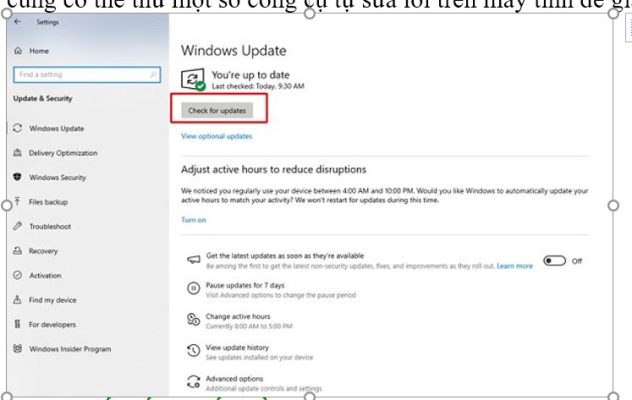
Thông thường thì tình trạng này sẽ không quá nghiêm trọng. Bạn có thể thử khắc phục nó bằng cách khởi động lại máy tính của mình. Sau đó hãy kiểm tra và tiến hành cập nhật cho hệ điều hành nếu có bản cập nhật mới. Ngoài ra bạn cũng có thể thử một số công cụ tự sửa lỗi trên máy tính để giải quyết vấn đề.
2: Cáp kết nối có vấn đề
Lỗi không có máy in nào được cài đặt cũng có thể là do dây cáp kết nối. Dù nhìn rất đơn giản những cáp kết nối lại có vai trò cực kỳ quan trọng khi dùng để liên kết máy tính và máy in. Và đương nhiên khi dây cáp bị gãy, đứt, cổng kết nối bị móp méo, oxy hóa… Lúc này kết nối sẽ không được đảm bảo và có thể mất kết nối bất cứ lúc nào.
Để khắc phục thì bạn có thể kiểm tra trực tiếp thành phần này. Nếu nhận thấy các dấu hiệu hư hỏng thì bạn có thể thử thay thế một dây cáp kết nối khác xem sao. Hiện nay cáp kết nối máy tính và máy in cũng có giá khá rẻ trên thị trường. Ngoài ra bạn cũng hãy kiểm tra xem máy tính đã được cắm điện và bật nguồn hay chưa nhé!
3: Lỗi driver máy in trên máy tính
Lỗi driver cũng là một trong những nguyên nhân hàng đầu khiến cho máy tính bị lỗi không có máy in nào được cài đặt. Điều này có thể là do driver bị lỗi thời hoặc là do không tương thích với phiên bản hệ điều hành hiện tại.
Để khắc phục thì tốt nhất là bạn hãy cài đặt driver mới cho máy in. Và để làm được điều này thì bạn cần biết được model máy in mà mình đang dùng. Sau đó bạn hãy tìm trên google với cú pháp Driver + tên máy in + bản win.
Ví dụ bạn dùng máy in canon 2900 với máy tính win 10, bạn sẽ tìm driver canon 2900 win 10. Sau đó bạn hãy tìm và tải xuống bản phù hợp với máy thiết bị của mình. (Nêu lưu ý máy tính sử dụng bản 32bit hay 64bit. Tuy nhiên đại đa số các máy tính hiện tại đều sẽ là 64bit.)
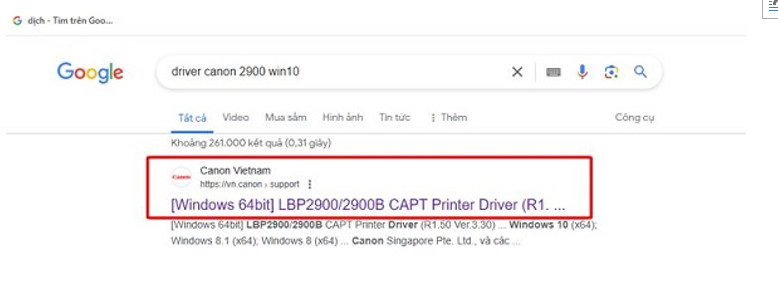
Khi tải về xong, anh em click đúp chuột vào file có đuôi .exe để bắt đầu quá trình cài đặt. Sau đó khởi động lại máy tính rồi kết nối với máy in một lần nữa.
4: Lỗi địa chỉ IP trên máy in
Có thể việc máy tính không nhận ra máy in. Là do cấu hình địa chỉ IP trên máy in chưa chính xác. Hoặc cũng có thể là địa chỉ IP của máy in đã trùng với một thiết bị nào đó. Lúc này bạn có thể thực hiện các thao tác sau để thiết lập lại địa chỉ IP của máy in.
Bước 1:
Click chuột phải vào biểu tượng mạng rồi chọn Open Network and Sharing Center.
Bước 2:
Chọn vào mục Change Adapter Settings để truy cập vào phần cài đặt kết nối mạng.
Bước 3:
Click chuột phải vào mục có tên Local Area Connection và chọn Properties.
Bước 4:
Click đúp chuột vào mục Internet Protocol Version 4 (TCP/IPv4) để tiến hành chỉnh sửa.
Bước 5:
Chọn vào mục Obtain an IP address automatically rồi nhấn ok để cấu hình địa chỉ IP tự động.
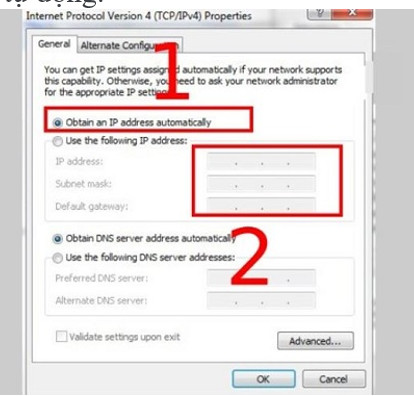
Trên đây là cách khắc phục lỗi máy tính báo không có máy in nào được cài, tin học ATC chúc các bạn thành công!

TRUNG TÂM ĐÀO TẠO KẾ TOÁN THỰC TẾ – TIN HỌC VĂN PHÒNG ATC
DỊCH VỤ KẾ TOÁN THUẾ ATC – THÀNH LẬP DOANH NGHIỆP ATC
Địa chỉ:
Số 01A45 Đại lộ Lê Lợi – Đông Hương – TP Thanh Hóa
( Mặt đường Đại lộ Lê Lợi, cách bưu điện tỉnh 1km về hướng Đông, hướng đi Big C)
Tel: 0948 815 368 – 0961 815 368

Lớp đào tạo tin học văn phòng hàng đầu tại Thanh Hóa
Lớp đào tạo tin học văn phòng hàng đầu ở Thanh Hóa























